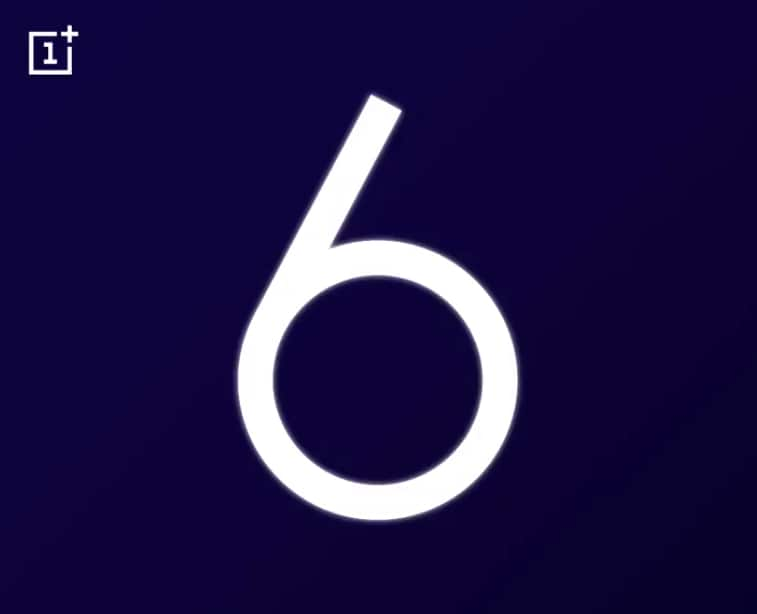Apple kondigde de functie “Conversation Boost” in juni aan met iOS 15, en nu is deze eindelijk beschikbaar voor het publiek. Het inschakelen van de functie is niet zo eenvoudig, maar hieronder zullen we uitleggen hoe het wordt gedaan.
Conversation Boost is bedoeld voor slechthorende gebruikers, maar iedereen kan het gebruiken. In feite is de functie een vervanging voor hoortoestellen, hoewel niet volledig.
Concentreer u op de persoon die voor u spreekt, zodat u hem privé beter kunt horen.
Op 5 oktober werd een systeemupdate voor AirPods Pro uitgebracht die de functie Conversation Boost voor alle gebruikers beschikbaar maakte.
Wat is Conversation Boost?
Conversation Boost is de naam van de functie voor het onderdrukken van omgevingsgeluid voor slechthorende gebruikers. Tot nu toe is de functie alleen beschikbaar voor AirPods Pro. Volgens Apple moet de functie die gebruikers helpen zich te concentreren op gesprekken. Maakt de stem van de beller luider en u kunt zelf de mate van onderdrukking van externe ruis regelen. Natuurlijk kan de functie ook worden gebruikt door mensen die niet slechthorend zijn.
Conversation Boost voor AirPods Pro inschakelen
Zorg ervoor dat uw AirPods Pro is bijgewerkt naar versie 4A400 (Instellingen > Bluetooth > “i” naast AirPods Pro > Over dit apparaat > Versie). Open nu de app op de iPhone “Instellingen” en scroll naar de sectie “Universele toegang”… Kies een optie “Audiovisualisatie”… Selecteer nu het element “Headset passen“ en schakel de optie in. selecteer alstublieft “Aangepaste audio-afstemming”… Volg de installatie-instructies. Schakel ten slotte de optie in “gespreksboost“… Klik op “Klaar”…
Activering van “Conversation Boost” toevoegen via het Control Center
Om de functie Conversation Boost snel in en uit te schakelen, moet u deze toevoegen aan het Control Center.
Open Instellingen op je iPhone met iOS 15.0+ Selecteer een sectie “Controlepunt“… Klik op het icoon “(+) Meer” naast het element “Publiek”om het toe te voegen aan het Control Center.
U kunt de functie nu op elk gewenst moment snel inschakelen via het Control Center.
Gespreksversterking inschakelen
Open het Control Center op uw iPhone met iOS 15.0+. Selecteer het pictogram “Publiek“… Klik op het icoon “Telefoon en media”… Selecteer in het volgende scherm “transparante modus”… U keert terug naar het vorige scherm waar u de optie moet inschakelen “Gesprekboost”…
Conversation Boost kan snel worden bediend via het pictogram Hoorzitting in het Control Center.
Je kunt ook de mate van onderdrukking van omgevingsgeluid aanpassen.
Pas de hoeveelheid ruisonderdrukking aan
U kunt de hoeveelheid Conversation Boost-ruisonderdrukking handmatig aanpassen via Control Center of Toegankelijkheidsinstellingen.
Open het Control Center op uw iPhone met iOS 15.0+. Selecteer het pictogram “Publiek“… Configureer de volgende opties:
stembereik: Vergroot of verklein het audiobereik dat wordt vastgelegd door de microfoon van uw AirPods Pro.
Evenwichtige toon: Verplaats de schuifregelaar naar links of rechts. Je kunt het in het midden laten voor een natuurlijk evenwicht.
Fonkeling: Maak de audio helderder of donkerder.
Onderdrukking van vreemde ruis: Controleer de mate van externe ruisonderdrukking.
Deze opties kunnen ook worden geconfigureerd via Instellingen -> Toegankelijkheid -> Audioweergave -> Koptelefoonaanpassing -> Transparante modus… Houd er rekening mee dat de wijzigingen niet alleen van toepassing zijn op de functie Conversation Boost, maar ook op de functie Transparante modus op AirPods Pro.
Veelgestelde vragen over gespreksboost
Steun of functie “Gesprekboost” ander koptelefoon?
Tot nu toe ondersteunen alleen AirPods Pro en geen andere modellen Conversation Boost.
Wat zijn de systeemvereisten voor de functie?
Conversation Boost is beschikbaar voor AirPods Pro met firmwareversie 4A400. Je hebt ook een iPhone of iPod touch met iOS 15.0 of hoger nodig, of een iPad met iPadOS 15.0 of hoger.
Als je een oudere systeemversie hebt, moet je de AirPods Pro-firmware bijwerken. Dit kan niet handmatig worden gedaan, omdat de update automatisch gebeurt.
Hoe de firmware-update te versnellen AirPods?
AirPods Pro in de hoes moet worden aangesloten op de oplader en naast de vastgemaakte iPhone worden geplaatst.
Hoe de systeemversie te weten te komen AirPods?
Ga naar Instellingen → Bluetooth en tik op het pictogram “i” naast uw AirPods Pro. Hier ziet u het versienummer van uw hoofdtelefoonsysteem.
Is Conversation Boost anders dan live luisteren?
Veel mensen denken dat de functie Conversation Boost een afspiegeling is van de functie Live Listening, en tot op zekere hoogte is dit waar. Hoewel de functies vergelijkbaar zijn, werken ze nog steeds op verschillende manieren.
zie vergelijkbare
AirPods Pro iOS 15